|
71839| 47
|
[入门教程] 用APP Inventor纯图形化编程自制APP,通过WIFI物联网控制掌控板 |

|
感谢社区大神:DFBJKmr6VoQ 的分享,让自由编辑app与easyIot物联网平台通讯成功。原帖见: 让小朋友们打造自己的手机APP,通过OBLOQ-IOT联网控制MI... 原帖中的app比较简单,实现了基本功能,实用有些麻烦,例如设置参数要重新编写app,没有快捷发送按钮,每次打开软件要重新设置参数,为方便使用我在此基础上增加了三个功能: 1、增加设置页面,将iot的参数以及Topic这些数据可以手动编辑。2、增加9个快捷发送按钮,发送数字1-9,并且显示的按钮文字可以修改。 3、使用appinventor自带的微数据库,将设置页面的参数全部保存到手机上,这样不用每次都重新输入参数了。 还有一些其他问题大家有兴趣可以自行使用APPinventor进行修改。 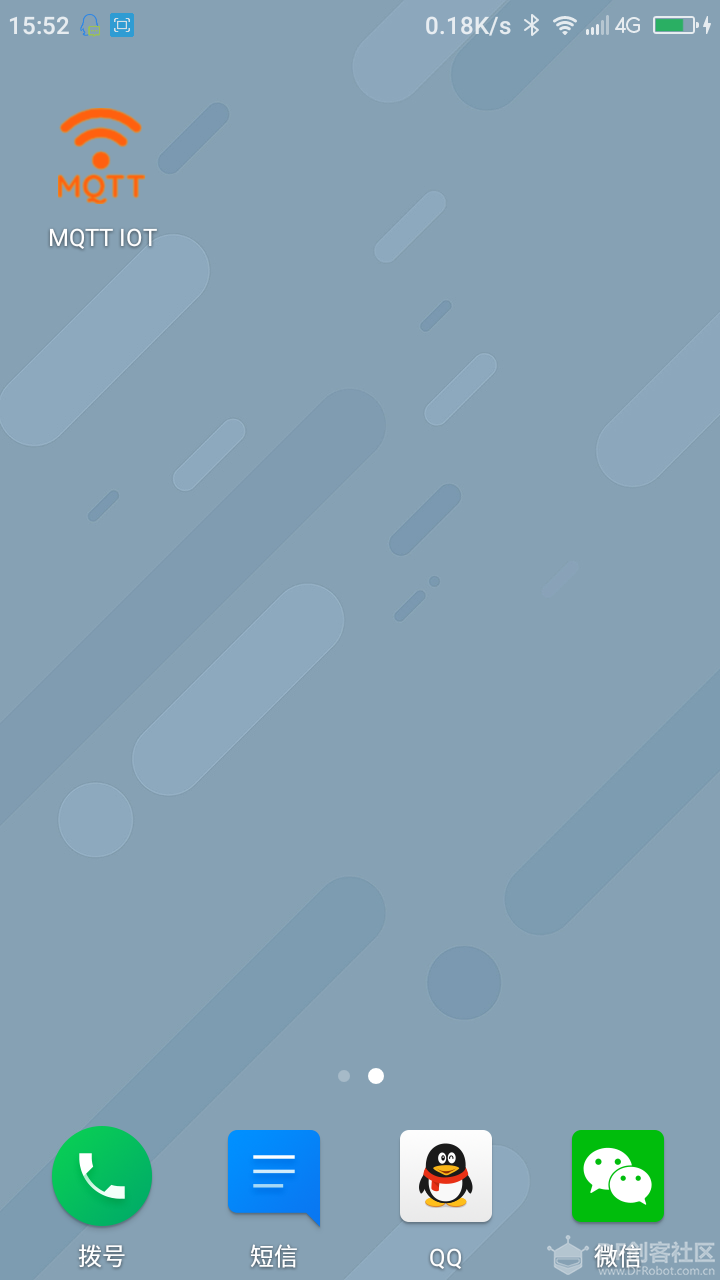 接下来我们使用一个案例说明如何使用: 双向通讯: 实现效果:使用手机app发送数据在掌控板屏幕显示,掌控板发送数据在app上显示。 1、物联网平台:首先我们打开easyIot平台上的”工作间“ 如果还没有easyiot的账号可以直接打开注册,与社区账号相同:https://iot.dfrobot.com.cn 记录下iot_id(user)、iot_pwd(passowrd)和Topic (如果第一次打开可以点击+号添加新的设备) 说明:这三个参数相当于是多个设备通讯的电话号码,只用参数相同才可以进行通讯。 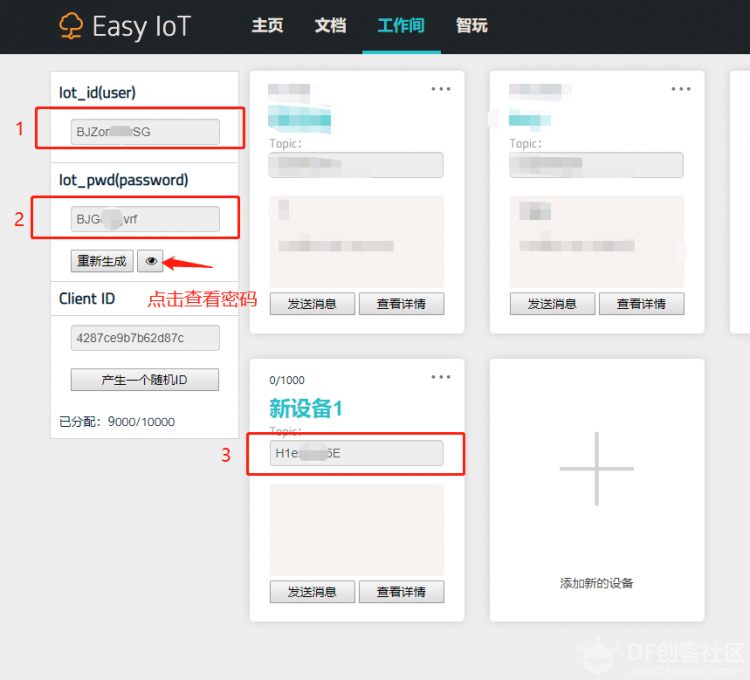 2、编程:打开Mind+对掌控板进行编程 下载并安装Mind+ :https://mindplus.cc(注意Mind+从V1.5.2开始支持掌控板的MQTT和WIFI服务) 打开后切换到上传模式,打开扩展库 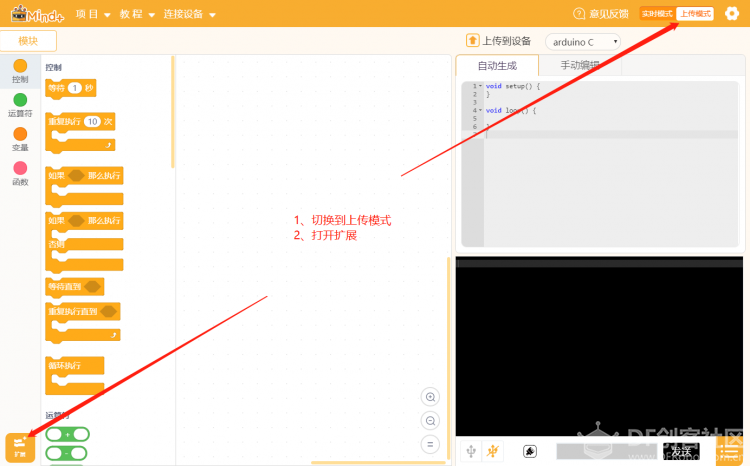 选择主控板中的掌控板,第一次选择会提示安装编译器,请安装编译器并等待完成  再次打开扩展库,在“网络服务”中添加“WIFI”和“MQTT”的扩展。 (注意Mind+从V1.5.2开始支持掌控板的MQTT和WIFI服务) 说明:"WIFI"扩展是让板子能够连接网络,“MQTT”是让板子能通过MQTT协议与物联网平台通讯 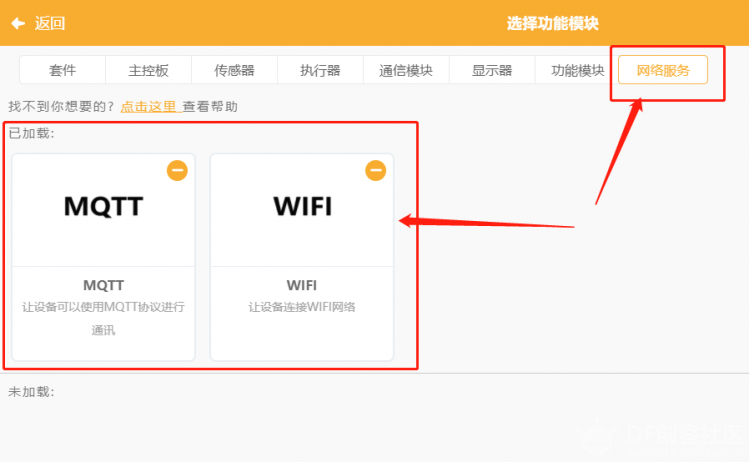 接下来拖动程序进行编程,程序如下图:点击下载示例程序 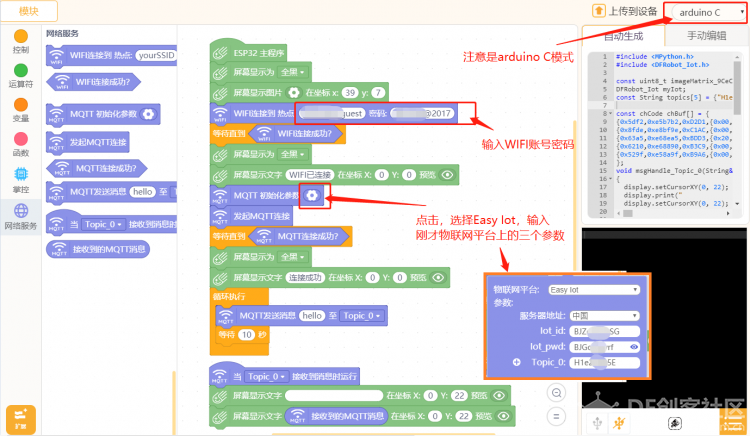 程序编写完毕后,点击菜单连接掌控板对应的端口(如果是第一次使用掌控板需先一键安装驱动),之后点击“上传到设备”等待程序上传成功。 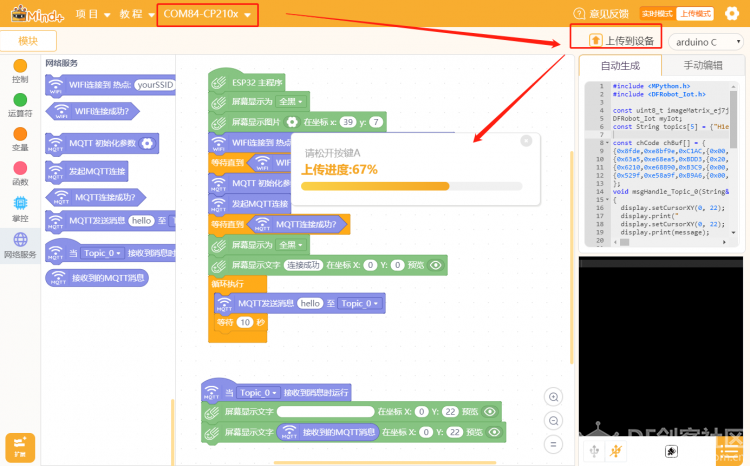 上传完毕,板子上会显示一个Mind+的logo,过几秒钟会显示“连接成功”。 备注: 若没有显示Mind+的logo,则可以按一下板子上的rst键, 若logo出现了,过了很久(半分钟)依然停留在第一个界面,说明WIFI连接有问题,请检查WIFI账号密码是否输入错误,账号密码不能使用中文,可以使用手机打开热点进行连接。 若wifi已连接,过了很久(半分钟)依然停留在第二个界面,说明物联网连接有问题,请检查程序中的三个参数和物联网平台的三个参数一致(包括大小写,不要有空格)。  显示“连接成功 hello”即说明与物联网平台连接成功,可以进行手机端的设置,若此步骤有问题可以加入Mind+官方交流群进行交流。 3、手机APP控制 由于appinventor仅支持安卓手机,因此请使用安卓手机安装此app。 注意:由于appinventor的兼容性问题,存在部分较新的手机无法安装打开。 点击下载app安装。 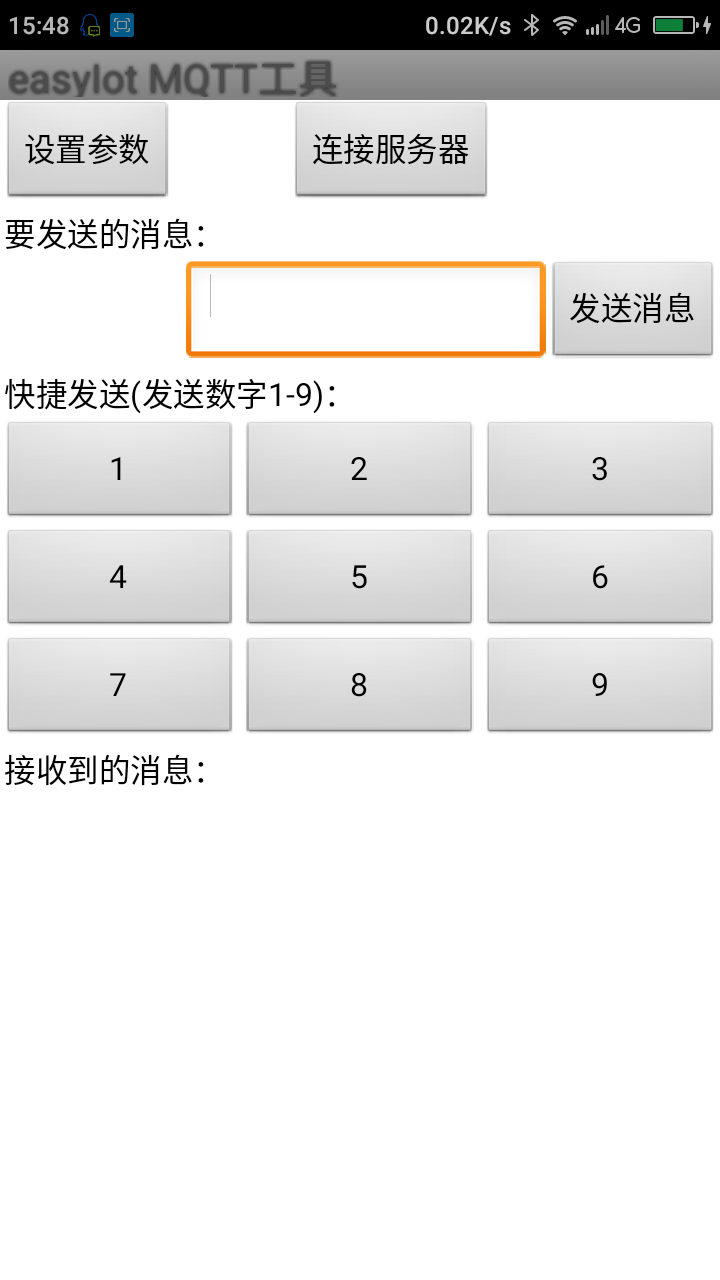 安装后打开app,点击“设置参数”,服务器地址及端口默认即可,填写物联网平台的三个数据,自定义按钮名称可以随意调整,点击确认 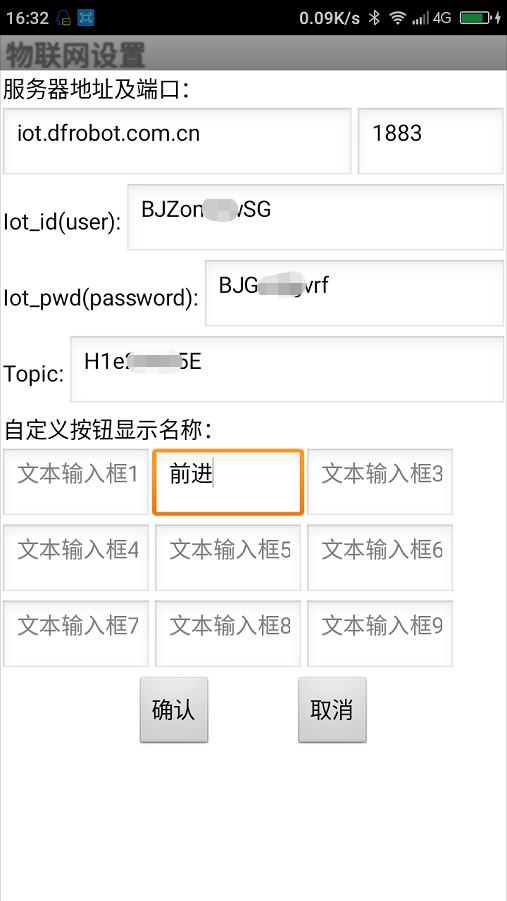 回到主界面,点击“连接服务器”,之后可以接收到数据(掌控板程序中每10秒会发送一次hello),点击发送消息,掌控板屏幕上即可显示。 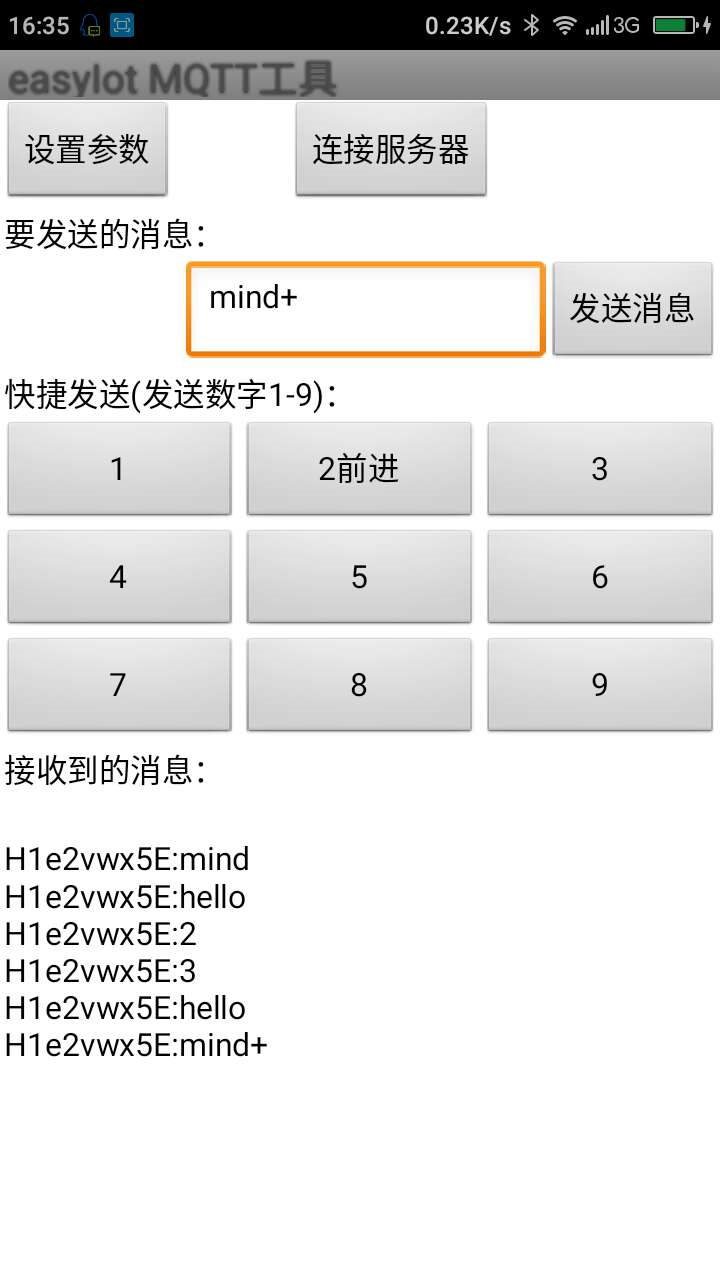  至此,我们完成了app与掌控板通过WIFI进行通讯的基本要求(双向通讯),这样我们就可以随时控制板子或者发送数据了。 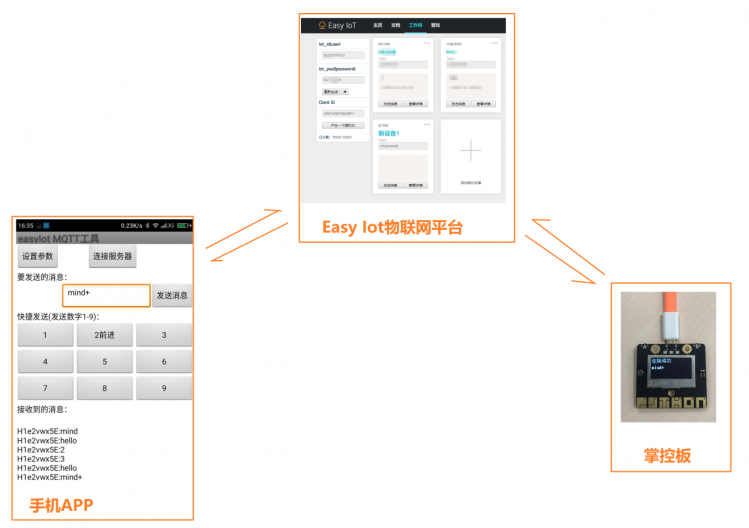 接下来我们尝试做一个简单的远程传消息和控制小灯的应用: 通过手机APP远程(例如你在单位,掌控板在另外一个好友那里),通过app给他发送消息,远程”点个灯“ 程序增加如下内容: 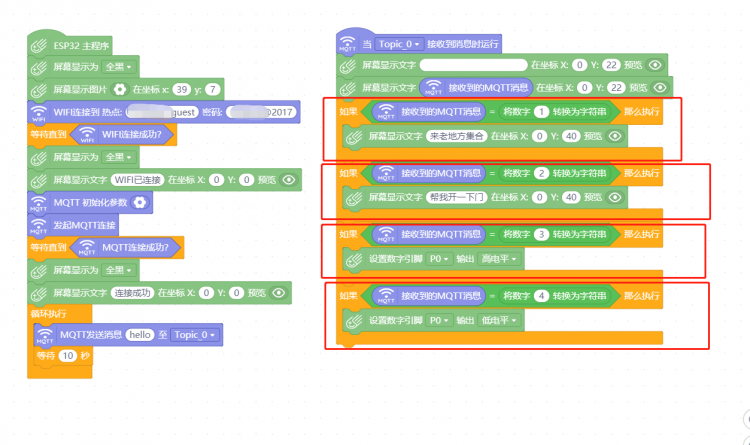 将掌控板插到扩展板上,P0口上插一个LED灯,即可实现只要有网得地方就可以跨越空间远程查看数据和控制啦 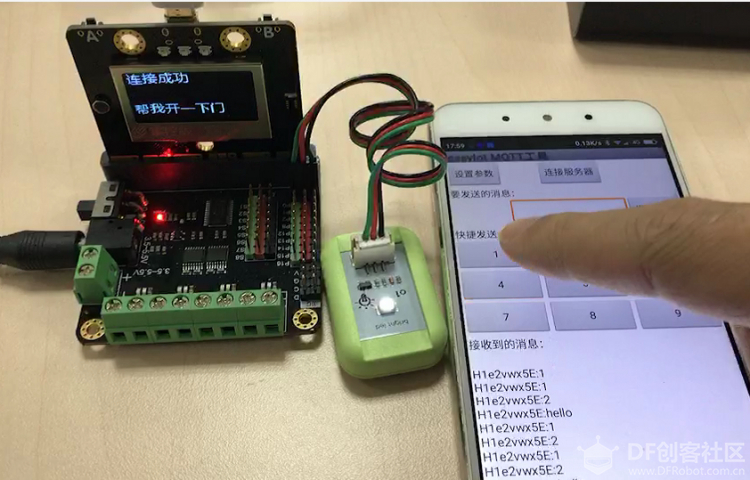 更多玩法,等你分享! |

606.45 KB, 下载次数: 15938
 沪公网安备31011502402448
沪公网安备31011502402448© 2013-2026 Comsenz Inc. Powered by Discuz! X3.4 Licensed